Hogyan excel iteratív számítások kiszámításához nettó profit-hozzájárulása - trükkök és technikák
Gyakori probléma az üzleti kiszámításához az adott hozzájárulás százalékában nettó jövedelem. Ez nem egy egyszerű szorzás probléma, mert a nettó eredmény is figyelembe veszi a hozzájárulást. Például, ha a cég árbevétele 1.000.000 rubelt, és ráfordítások 900 000, a bruttó nyereség ebben az esetben 100 000 rubelt. A cég juttatja az oldalon, amely hozzájárul a 10% -os nettó profit.
Nettó eredmény ugyanakkor kerül kiszámításra az alábbi képlet segítségével: Nettó eredmény = bruttó nyereség - Hozzájárulás. Ez az úgynevezett ciklikusan érzékeny képlet, mivel a kifejezések a bal és jobb oldalán függ egymástól. Ebben az esetben, a betét összegét fogják kiszámítani a következő képlet szerint: Hozzájárulás = (nettó eredmény) * 0,1.
Az egyik módja annak, hogy megoldja ezt a problémát az a képesség, hogy vállalja a helyes választ, majd látni, milyen közel van a tényleges eredmény. Például ebben az esetben tudjuk vállalni, hogy ha a hozzájárulás 10% -os nettó profit, akkor ezeket 10% -a 100 000 Bruttó eredmény A járulék összegét úgy találjuk, hogy 10 000 Ha ezt a számot a képletben a azt találjuk, hogy a nettó jövedelem 90 000, és 10% -a egyenlő 9 000 Ily módon hibáztunk 1 000. meg lehet próbálni még egyszer. Vegyünk egy egyenlő mértékben hozzájárul a 9. 000. Ebben az esetben a nettó nyereség egyenlő lesz 91 000, és az összeget a betét 10% -át ez az összeg egyenlő lesz a 9. 100. Tettünk egy hibát csak 100 rubelt.
Ha továbbra is ezt a folyamatot, a hozzájárulás összegét egyre közelebb és közelebb lesz közelebb az igazi érték. Ahogy közeledett elég közel (például akár a rubel), akkor megáll, és megteszi a válasz a helyes döntés. Ezt a folyamatot nevezik iteráció. Természetesen nem fogunk vesztegetni a drága időt és a társaság időben ezeket a számításokat. Excel segítségével egy ilyen összetett számítás nagyon egyszerű, ha az alábbi lépéseket.

Ábra. 3.5. körhivatkozások
- Töltse le a könyvet, és adja meg szükséges ciklikusan függő számításokat. Ábra. 3.5 ábra a könyv, amely kiszámítja az előző fenti példát. Ha megnyomja az Enter - megerősítése a képlet járulékok - Excel figyelmeztetés jelenik meg a jelenlétét a ciklusok.
- Kattintson a Fájl gombra. További lehetőségeket. Ezután Formula lapot.
- Kapcsolószekrény engedélyezése iteratív számítás.
- Használhatja a maximális számú iteráció mezőben adja meg az ismétlések számát a számítás. Általában a 100-as szám optimális a pontosság és a számítási időt.
- Azt is beállíthatja a relatív hiba a megfelelő Iole. Amikor elérte a pontosságát az Excel automatikusan befejezi a számítást megadni. Ismét száma 0.001, az alapértelmezett megfelelő a legtöbb helyzetben.
- Kattintson az OK gombra. Excel számításokat végez, és ad egy választ (lásd 3.6).
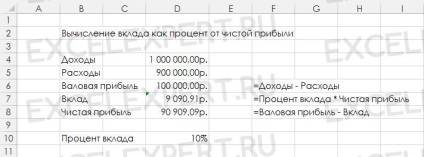
Ábra. 3.6. Reakció az iteratív számítások
Ha azt szeretnénk, hogy pontosan mi is történik számítás ismétléseket az esetben állítsa be a paramétereket az Excel számításokat a lemez kézzel, és korlátozza az iterációk számát, hogy 1. Nyomja meg az F9 billentyűt. láthatjuk az eredményt kiszámítása a következő iteráció.